Outlook Room Finderは、組織のビル内で利用可能な空き会議室を探すためにPlacesサービスを使用しています。以下は、その動作方法について知っておく必要があることです。
Outlook Room Finderとは何ですか?
これまでの数年間、私たちが「Outlook」と呼んでいるさまざまなイテレーションは、ユーザーが会議をスケジュールするのを支援する点で改善されてきました。この投稿の重要性は、Outlookの背後にいるエンジニアリングチームが会議室や機器の予約に関してかなりの進歩を遂げてきた方法を説明することです。
マイクロソフトは何年も新機能を追加しており、会議スケジューリングの改良をロードマップに維持しています。Outlook Room Finderは、適切なサイズと設備を備えた会議室と機器を地理的に近くで探すために特別に構築されました。Outlook Web、Outlookデスクトップアプリ、Outlookモバイルアプリを使用できます!
Outlook Room Finderは情報をどこから取得していますか?ちょっと待ってください…
Outlook Placesサービスとは何ですか?
マイクロソフトは2019年末にPlaces Serviceをリリースし、会議場所の発見を支援しました。当時の「提案されたカレンダーの場所」機能が起源となり、Room Finderのようなより最近のイノベーションの土台を築きました。
Places Serviceは、場所に関する情報の主要な情報源としてルームメールボックスの詳細とメタデータ(追加した場合)を使用しています。管理者は、都市、国、建物、収容人数、およびその他の機器(スクリーン、プロジェクター、Surface Hubなど)を含むメタデータをPowerShellの「Set-Place」コマンドレットを使用して更新できます。後でこの動作方法について詳しく説明します。
OWAルームファインダーの役割
Outlook Web App(OWA)のRoom FinderはMicrosoftの「One Outlook」ビジョンの一部です。この機能は、エンジニアリングチームがWebにプロダクションコードを迅速に配信できるため、最初にOutlook on the Webにリリースされました(多くの機能と同様)。その後、Outlookデスクトップアプリ、Outlookモバイルなどに展開されます。
Microsoftの「One Outlook」イニシアティブの一環として、Outlookデスクトップアプリは実際にEdge WebView2ランタイムを使用して「OWA Room Finder」コードを使用しています。記憶しているかもしれませんが、昨年、Microsoft 365デスクトップアプリを実行しているすべてのコンピュータに展開が開始されました。
サポートされているプラットフォーム
Outlook Room Finderは、現在、Outlook on the WebやOutlookデスクトップアプリなどのさまざまなOutlookクライアントで利用可能です。Outlookモバイルクライアントもこれらの機能を利用しています。最終的には、今年中(望ましくは)、One Outlookアプリケーション、またコードネーム「Project Monarch」とも呼ばれるが、この機能をサポートする予定です。
Places Serviceはどのような情報を利用していますか?
ルームメールボックス
Placesサービスを使用する最初のアイテムは、ルームメールボックスです。これらはExchange Onlineの特別なメールボックスで、カスタム属性を組み込んでスケジュール可能な会議を行うために使用されます。
ルームメールボックスは、Exchange管理センターを使用して作成できます。単に受信者を展開し、リソースをクリックして、リソースを追加をクリックします。
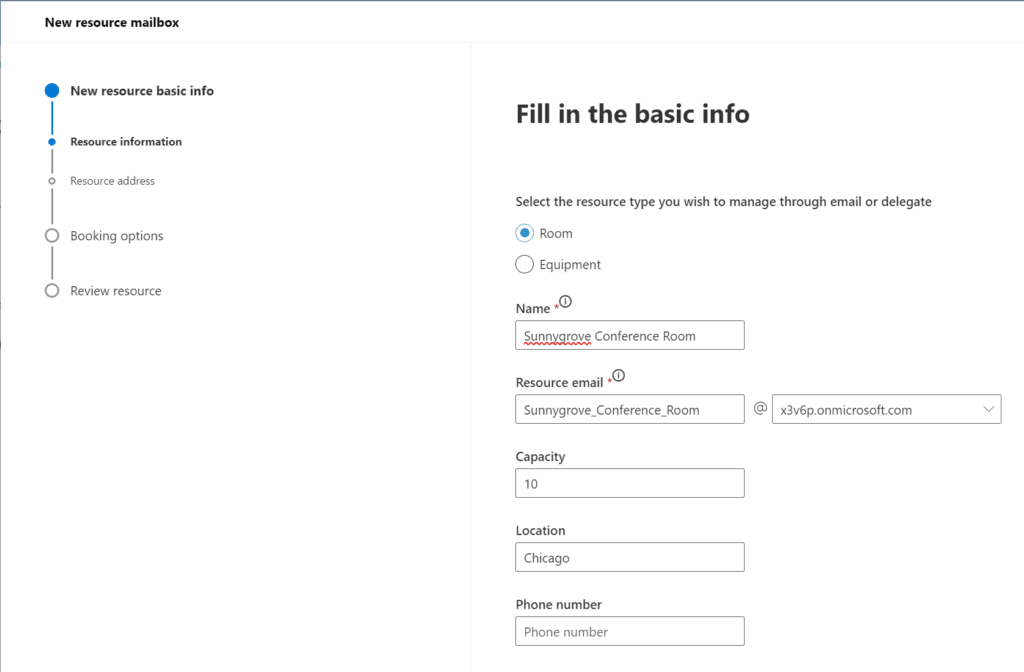
ワークスペースとの違いは何ですか?
A workspace is a variation of a room mailbox. It is meant to describe other spaces to work including a hotel space, an individual cubicle, and small offices to temporarily inhabit. You’ll need to use PowerShell to utilize workspaces using the Set-Mailbox cmdlet. I’ll show this later on, too.
ルームリスト
Room Finderを活用するためには、ルームリストを作成することが重要です。これは、部屋やワークスペース用の特別な配布リストで、各ルームリストには同じ建物(または都市)のルームメールボックスが含まれています。
ユーザーが会議室が必要な会議をスケジュールする際、ビル(ルームリスト)を選択し、利用可能なすべての会議室(ルームメールボックス)が表示されるようになります。現時点では、PowerShellがルームリストの作成や操作の唯一のオプションです。
ビルレイアウトを反映するためにルームリストを使用する
ここでは、例を見ていきましょう。開発者向けのMicrosoft 365 テナントでいくつかの会議室(ルームメールボックス)を作成しました。

Boulder と Sunset はミルウォーキーにあり、Sunnygrove と Tropical はシカゴにあります。ミルウォーキー用とシカゴ用の2つのルームリストを作成しましょう。
New-DistributionGroup -Name "Milwaukee Conference Rooms" -RoomList New-DistributionGroup -Name "Chicago Conference Rooms"-RoomList


そして、これらのリストに 4 つの会議室メールボックスを追加する必要があります。さらにPowerShellが活躍します!
Add-DistributionGroupMember -Identity "Milwaukee Conference Rooms" -Member "Boulder Conference Room" Add-DistributionGroupMember -Identity "Milwaukee Conference Rooms" -Member "Sunset Conference Room" Add-DistributionGroupMember -Identity "Chicago Conference Rooms" -Member "Sunnygrove Conference Room" Add-DistributionGroupMember -Identity "Chicago Conference Rooms" -Member "Tropical Conference Room"

注:ルームリストを作成してメンバーを追加してから Room Finder が新しい情報を認識するまでには、通常 24 時間以上かかる場合があります。
フロアプラン
一部の組織に役立つかもしれない別の注意点−ワークプレイスはフロアプランもサポートしており、予約した場所を見つけるのに役立ちます。フロアプランはOutlookのカレンダー機能で利用可能であり、Microsoft Searchでも見つけることができます。フロアプランとその場所は、Microsoft 365管理センターの「Search & intelligence」セクションで構成されています。
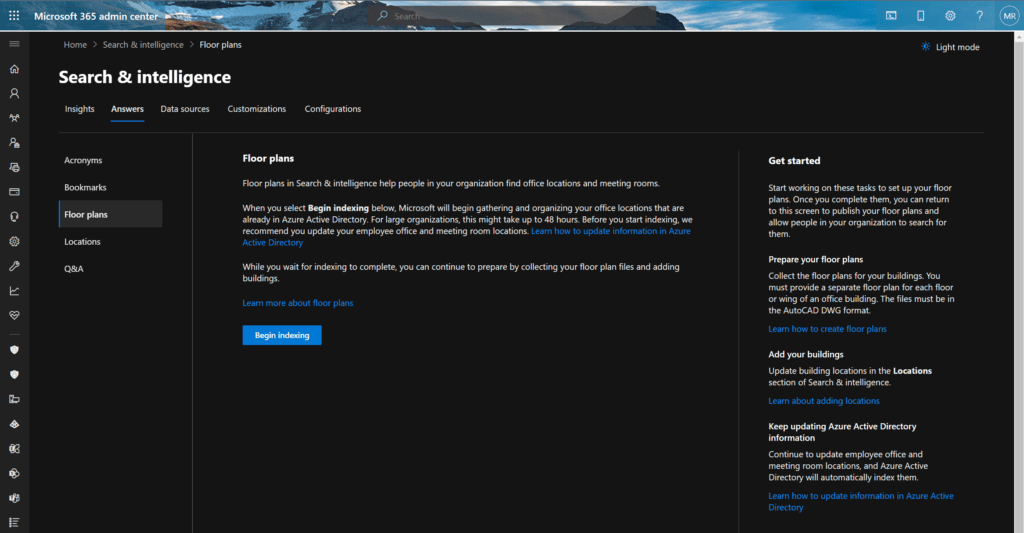
改善提案のためのメタデータの重要性
ルームメールボックスに含まれるデフォルト属性により、ユーザーは会議をスケジュールできます。しかし、ルームファインダーは、追加のメタデータが利用可能になると最も有用です。
追加のメールボックスのプロパティをすべてのユーザーやルームメールボックスに入れる代わりに、Microsoftは場所のメタデータや他の属性を管理するための別のストアを作成することを選択しました。
ルーム設備と地理座標
Outlook Placesのメタデータには、ルームの設備や地理的位置を含めることができます。例えば、バッジアクセスが必要な会議室や大規模なケータリングに適した設備が整っている場合など、ビジネスに適したカスタム機能を含めることができます。その他の設備には、Surface HubやTeams Roomsデバイスなども含まれます。
ちなみに、座標を使用するのは上記のフロアプランで使用されます。この組織内でこれを設定する方法について詳しく知りたい場合は、このリンクをご覧ください。
メタデータの更新方法
追加情報をルームメールボックスに流し込むためにSet-Placeコマンドレットを使用します。デモを行います。
Set-Place -Identity "Boulder Conference Room" -Building "HQ" -Floor 2 Set-Place -Identity "Sunset Conference Room" -Building "HQ" -Floor 2 Set-Place -Identity "Sunnygrove Conference Room" -Building "Downtown" -Floor 1 Set-Place -Identity "Tropical Conference Room" -Building "Downtown" -Floor 1
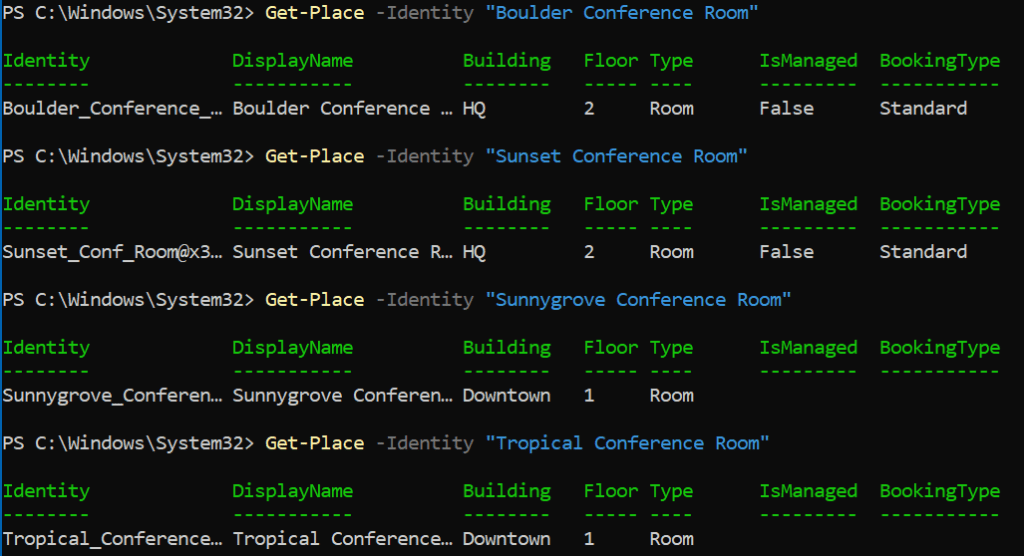
Outlookルームファインダーの動作
部屋のリストを取得する方法
管理上、テナント内のすべての会議室メールボックスを特定するためにPowerShellを使用できます。
Get-EXOMailbox -RecipientTypeDetails RoomMailbox | fl DisplayName, RecipientTypeDetails

もちろん、都市、建物、階層などのPlacesメタデータを含めることで、議論に関連する情報をさらに表示できます。
Get-EXOMailbox -RecipientTypeDetails RoomMailbox | Sort DisplayName | Get-Place | ft DisplayName,City,Building,Floor

会議室の提案の仕組み
Outlookの会議室検索機能を使用すると、最初に前回選択した建物を確認し、同じ会議室を使用する可能性が高いと考えます。ユーザーが以前使用したことがない場合、Room Finderはテナント内の最初の20の会議室を表示します。
これらの「提案」は地理的ではなく、特定の場所にも関連しません。このリストを取得する際には、機械学習やAIは使用されません。
名前で会議室を検索する方法
会議を作成する際は、「会議室または場所を検索」フィールドをクリックします。近くの会議室の名前を知っている場合は、その名前を入力し始めると、Outlookが適切な(そして利用可能な)会議室を提案します。Room Finderは以前に入力されたメタデータと、現在の会議室(会議室メールボックス)の空き状況情報を使用して、正確な提案を行います。
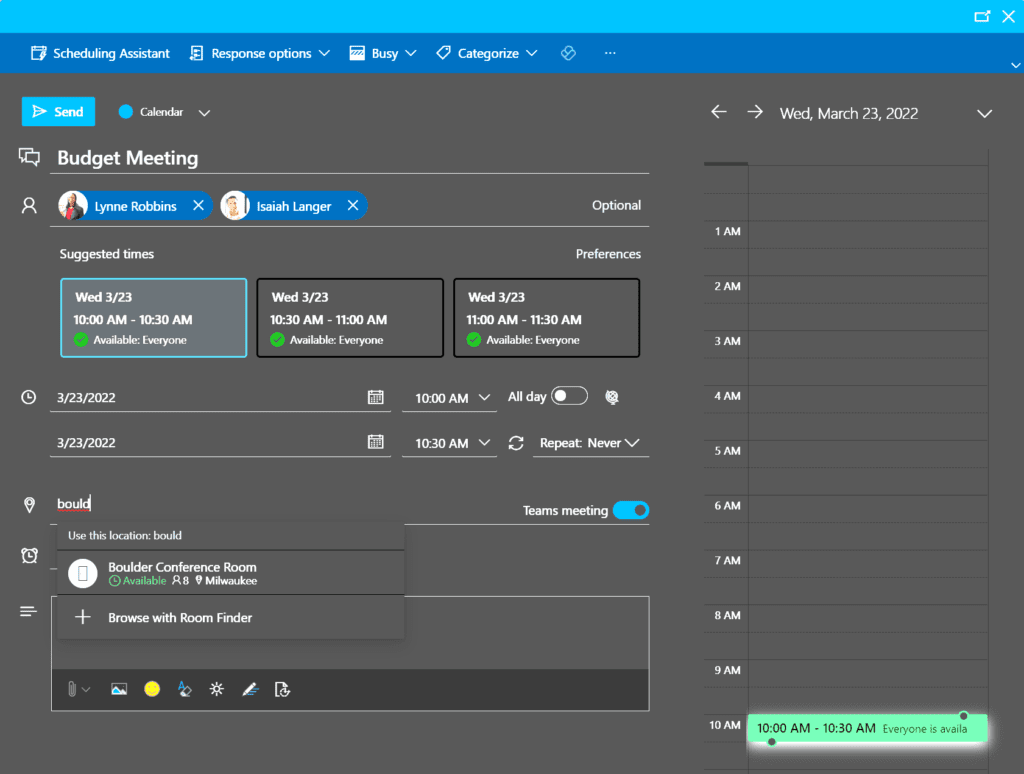
フィルターを使用して会議室を検索する
ユーザーは、場所や様々な会議室の装備に基づいて、Room Finder体験で適切な会議室を見つけるためにフィルターを使用することができます。プロジェクターやスクリーン、ビデオ会議デバイスなどのアイテムをフィルターすることができます。
ルームタイプを指定してルームを見つける
「ワークスペース」を使用している場合、ルームファインダーでルームタイプを指定できます。会議室とワークスペースの間から選択できます。さあ、ワークスペースを作成しましょう。
New-Mailbox -Room "Colorado Space" | Set-Mailbox -Type Workspace
次に、Set-Placeコマンドレットを使用して、さらにいくつかのメタデータを追加します。
Set-Place -Identity "Colorado Space" -City "Milwaukee" -Floor 2 -Building "HQ"

(ほぼ)最後のステップは、新しいワークスペースを既存のルームリストに追加することです。
Add-DistributionGroupMember -Identity "Milwaukee Conference Rooms" -Member [email protected]

最後に、ワークスペースの収容人数制限を適用し、ワークスペースの最低予約期間を3時間に設定しましょう。
Set-CalendarProcessing "Colorado Space" -EnforceCapacity $True -MinimumDurationInMinutes 180

現在のルームの空き状況を確認する方法
会議室の「営業時間」に気を付けている限り、Outlookは会議の提案をする際に、全員の空き状況を考慮して適切な会議時間を提案します。会議を設定する際に追加するべき重要な項目は、参加者と会議の長さです。まだ実際の時間を気にする必要はありません。
Outlookは、会議の長さ、参加者、潜在的な会議室/ワークスペースを活用して、提案された会議の日付と時間を作成します。すべての新しいルームリスト、会議室、ワークスペースがMicrosoft 365のすべての必要なバックグラウンドプロセスで処理された後、新しい会議をスケジュールする際の動作を確認しましょう。
まず、Outlook on the Webで新しい会議を作成し、タイトルを入力し、参加者を追加し、長さを1時間に設定します。
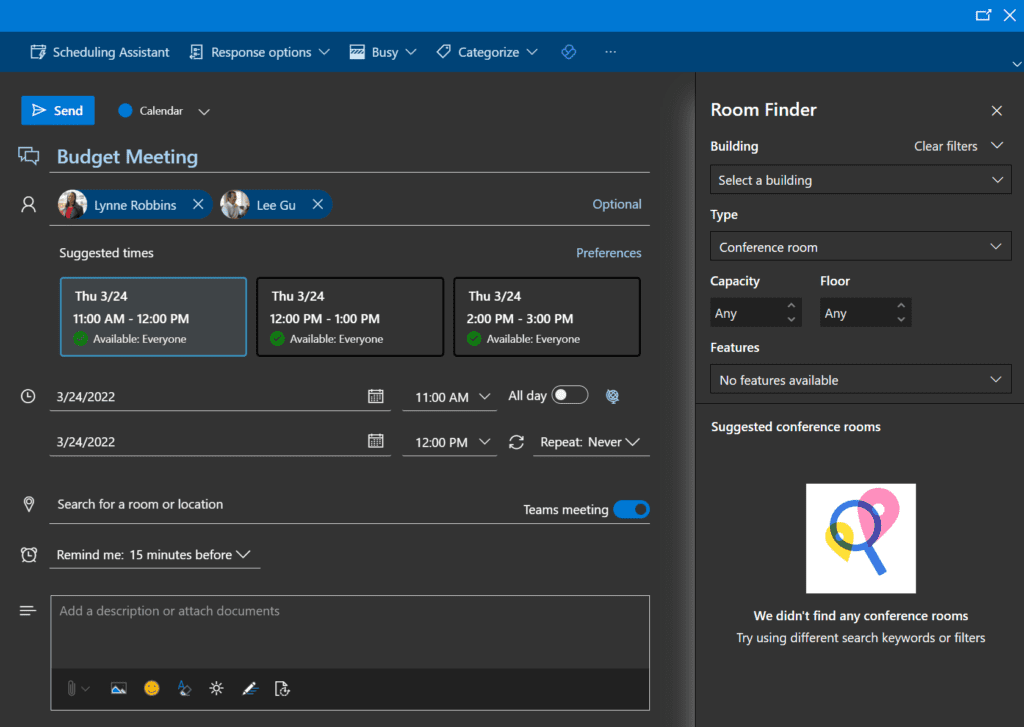
さて、この会議がミルウォーキーで行われることになっているので、建物を ‘ミルウォーキー’ に設定し、新しい部屋リスト ‘ミルウォーキー会議室’ を見てみましょう。クリックします。
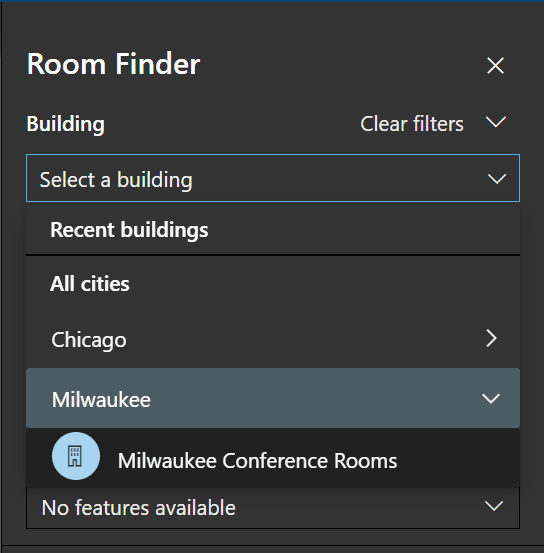
新しい部屋リストが処理されたので、新しい会議室から選べることがわかります。
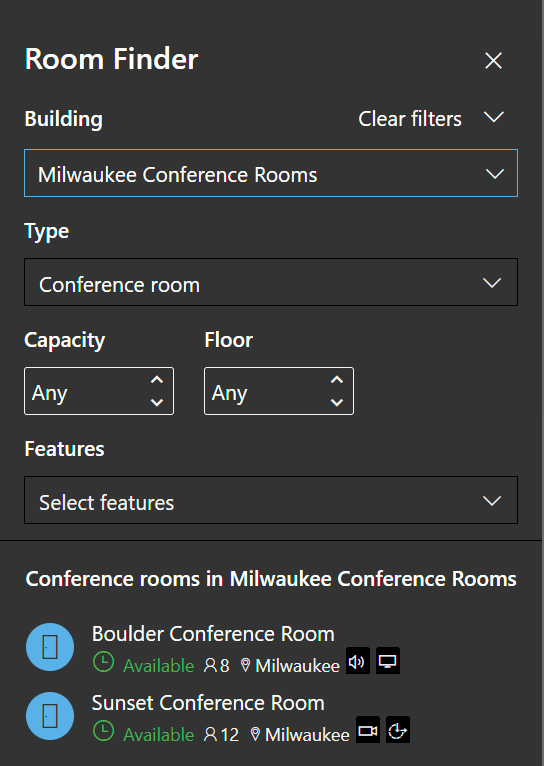
ボルダーやサンセットの会議室を選ぶことができます。そして、ご覧のように、定員や機能が便利に表示されています。
そこで、10人のゲストを収容するとしましょう。定員を10に引き上げると、8人しか収容できないため、’ボルダー会議室’ がリストから動的に消えることがわかります。
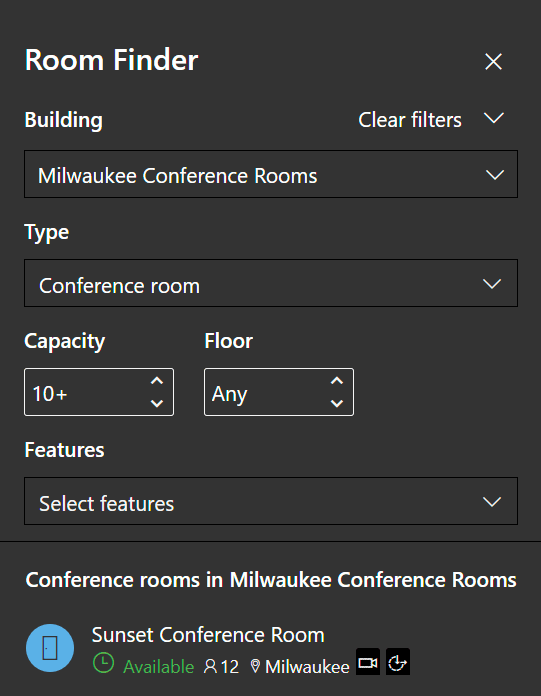
次に、機能に移動し、「ビデオ」を選択すると、ボルダー会議室がなくなります。それは、そのような能力がないからです。
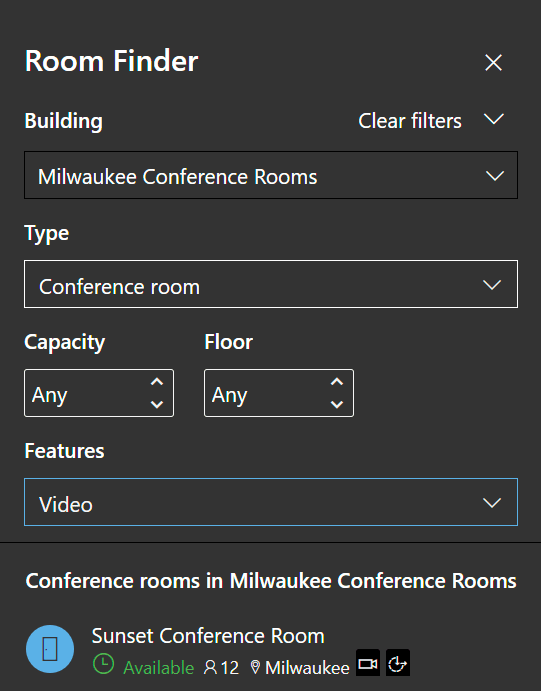
そして、ワークスペースに触れてみましょう。一日のワークスペースを予約したい場合、’タイプ’ フィールドをワークスペースに変更すると、選択できる ‘コロラドスペース’ が表示されます。
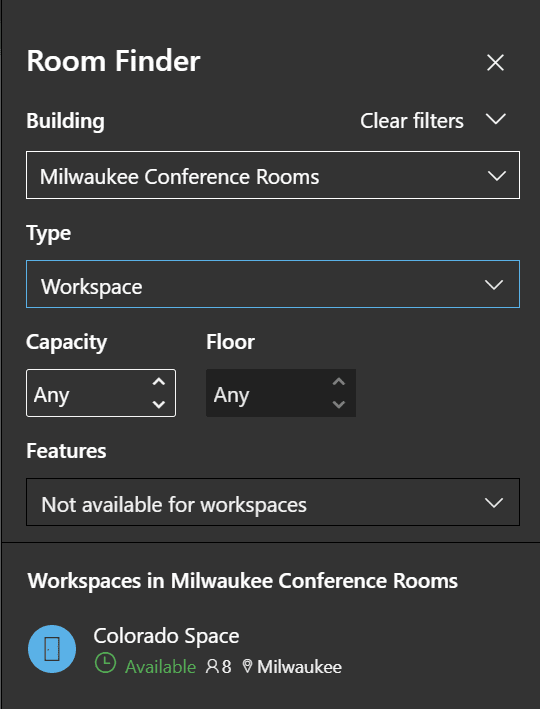
利用可能情報を作成するにはどうすればよいですか?
リソースの可用性を正確に保つためには、会議室の営業時間とタイムゾーン情報を再確認する必要があります。まず、Get-MailboxCalendarConfigurationコマンドを使用して現在の設定を確認します。
Get-MailboxCalendarConfiguration -Identity "Boulder Conference Room"

次に、Set-MailboxCalendarConfigurationを使用してタイムゾーンと営業時間を更新する必要があります。タイムゾーンを中部に変更し、開始時間を午前7時に変更します。
Set-MailboxCalendarConfiguration -Identity "Boulder Conference Room" -WorkingHoursTimeZone "Central Standard Time" -WorkingHoursStartTime 07:00:00

結論
Outlook Room Finderは、特に2022年を通じて職場での「ハイブリッドモード」がより一般的になる中で、ユーザーにとって非常に役立つ機能です。ただし、初期設定では多くの設定が欠落しており、Room Finderがあまり役立たない状態です。このガイドが従業員の効率とエンドユーザーエクスペリエンスを向上させるための素晴らしい出発点となることを願っています。
ついでに、Outlookに別の非常に歓迎される機能が登場します – 会議のためのRSVPの強化機能です。会議の招待を受け入れる際、[はい]をクリックしてから、「バーチュアル」または「対面」を選択できるようになります。これは2022年第2四半期にOutlook on the Webにリリース予定です。
Source:
https://petri.com/deep-dive-understanding-how-outlook-room-finder-uses-the-places-service/













